맥북에서 스티커 메모를 포스트잇처럼 활용하는 방법
맥북에서 스티커 메모 앱을 사용해 주요 정보를 기록하고 체계적으로 관리하는 방법을 소개합니다. 텍스트 서식 변경, 이미지 첨부, 링크 추가, 계산 기능 등을 통해 작업 생산성을 극대화하고 효율적으로 업무를 관리해 보세요. 이 강력한 도구로 생산성을 높여보세요.
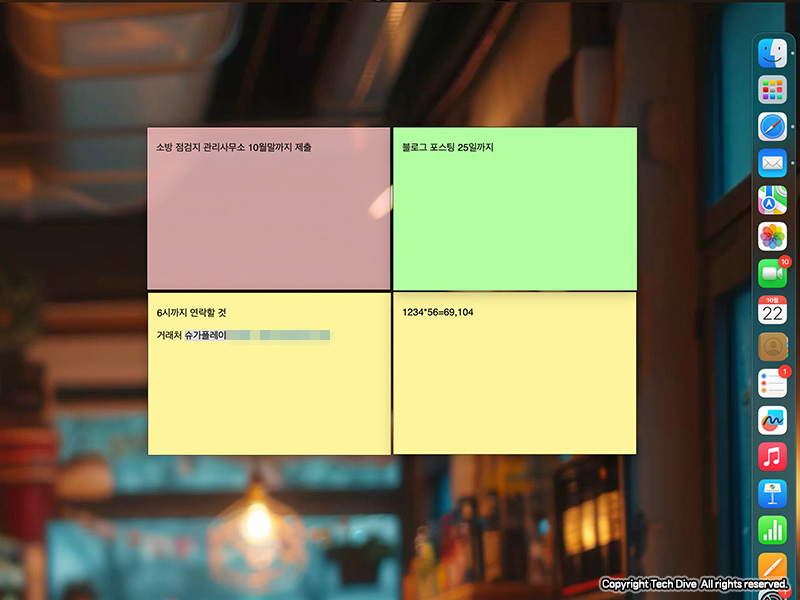
INDEX
- 스티커 메모의 기본 사용법
- 스티커 메모의 편리한 기능들
- 스티커 메모로 관리 및 정리하는 방법
- 스티커 메모의 단축키 및 추가 팁
1. 스티커 메모 기본 사용법
맥북의 스티커 메모는 마치 포스트잇처럼 중요한 내용을 화면에 고정해 둘 수 있는 유용한 도구입니다.
먼저 Launchpad > 기타 폴더에서 스티커 앱을 찾아 실행할 수 있으며, 자주 사용한다면 Dock에 고정하거나 로그인 시 자동으로 실행되도록 설정하는 것을 추천드립니다. 스티커 메모는 화면 어디에나 배치할 수 있고 크기도 조절이 가능해, 다양한 메모를 손쉽게 관리할 수 있습니다.
2. 편리한 기능들로 효율성 극대화하기
맥북의 스티커 메모는 단순 메모 기능을 넘어서 다양한 편의 기능을 제공합니다.
- 텍스트 서식 변경: 중요한 정보는 굵은 글씨로 강조하고, 긴급 메모는 색상을 변경해 시각적으로 관리할 수 있습니다.
- 이미지 첨부: 이미지를 드래그 앤 드롭으로 간편하게 추가할 수 있어 시각적 정보도 함께 관리할 수 있습니다.
- 링크 추가: 참고해야 할 웹 링크를 쉽게 추가해 필요한 정보를 빠르게 확인할 수 있습니다.
- 계산 기능: 메모 창에 계산식 입력 후 ‘=’를 입력하면 계산 결과가 자동으로 표시되어, 계산기 앱을 열지 않아도 빠르게 수치를 확인할 수 있습니다.
3. 스티커 메모로 체계적인 정보 관리하기
스티커 메모는 단순한 메모 작성에서 벗어나 색상 변경과 정렬 기능을 통해 메모를 체계적으로 정리할 수 있습니다.
프로젝트별로 색상을 나누거나 날짜와 내용을 기준으로 정리하여 메모를 관리하면 전체 업무 흐름을 한눈에 파악할 수 있습니다. 특히 단축키를 활용하면 모든 메모를 한 번에 숨기거나 불러올 수 있어 시각적 부담도 줄일 수 있습니다.
4. 스티커 메모 단축키 및 추가 팁
맥북 스티커 메모는 단축키를 통해 보다 효율적으로 사용할 수 있습니다. 모든 메모를 한 번에 숨기거나 불러올 수 있는 기능을 활용하면 더욱 빠르고 간편하게 메모를 관리할 수 있습니다.
결론
맥북의 스티커 메모는 간단한 메모 도구 이상의 기능을 제공하여 업무 효율성을 크게 높일 수 있는 도구입니다. 이미지 첨부, 링크 추가, 계산 기능까지 지원해 포스트잇 이상의 역할을 수행합니다. 이 강력한 도구를 활용해 보다 체계적이고 효율적으로 작업을 관리해 보세요!